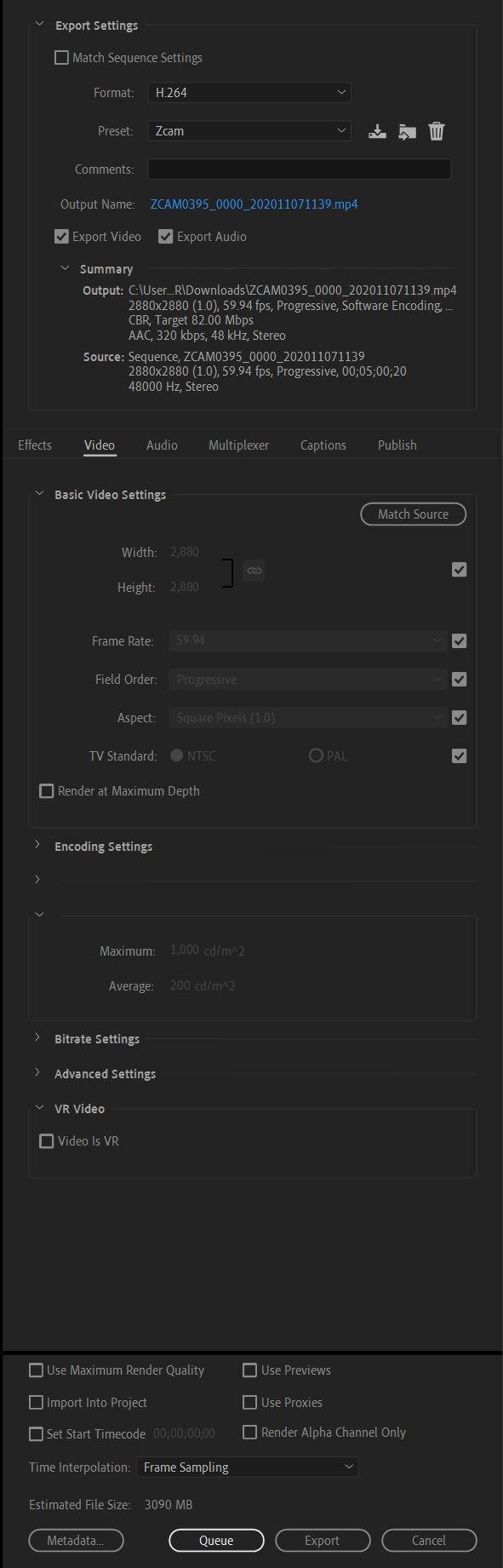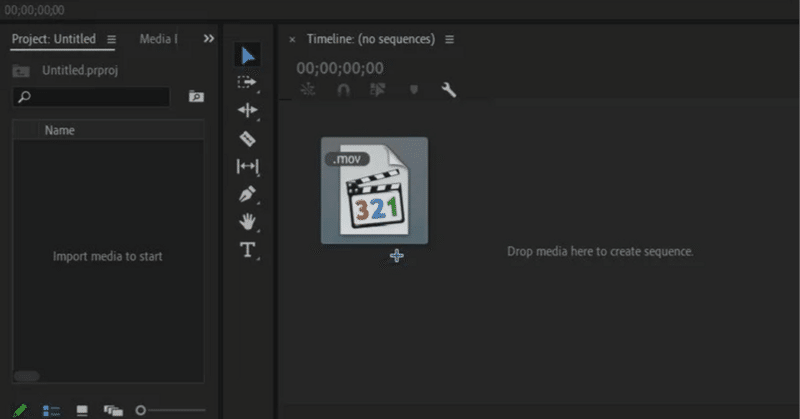
(2021.03.03) Twixtor プラグインを使用して 60FPS および 120FPS にアップグレードする
本家サイトをGoogle Chromeの自動翻訳機能で翻訳した文章です。
2021年3月3日の記事
これは、複数の編集ソフトウェアで動作するTwixtor プラグインを使用したフレーム レート補間手法です。2 つの差に基づいて間に中間フレームを作成することで、アルゴリズム的にフレームレートを向上させます。スムーズな動きを強化し、画像をより安定させるには、30FPS の映像を 60FPS に変換するのが最適です。適切に実行すると、ハードウェアの 60FPS との違いが目に見えないほど正確になります。これは、60 分の 5K ビデオを補間するのに何時間もかかる可能性がある激しい計算操作です。60FPS は VR 動画の最低基準であり、これは視聴者に広く認識されています。
ZCam K1 Pro や VuzeXR などの一部のカメラでは、30FPS で撮影すると最高の 5400x2700px 解像度が得られます。したがって、30FPS の映像を最大 60FPS まで補間することをお勧めします。
カメラは通常 29.97FPS の映像を生成するため、固定の 60FPS 設定の代わりにレートを 2 倍にするだけで、60 と完全に一致するわけではなく、59.94 になります。
さらに品質を高めるには、編集またはステッチする前に、まず各カメラの魚眼を補間します。プロセスは長くなりますが、歪みが少なくなり品質が向上します。
利用可能な場合は、「GPU を使用」プラグイン設定を必ず有効にしてください。
ビデオを 2 の係数で補間すると、最高のパフォーマンスが得られます。60FPS ビデオは、Valve Index のリフレッシュ レートに合わせて 120 FPS に補間でき、HP Reverb G2、Oculus Quest 2、Rift、HTC Vive では 90FPS に補間できます。60FPS ビデオを 120Hz で視聴すると、同じフレームが 2 回レンダリングされます。ビデオが 120FPS に補間される場合、120Hz 画面は大きなメリットをもたらします。
ビデオ ファイルのフレームを単純に 2 倍にしないように注意してください。これにより、ビデオの品質が向上せず、同時にファイル サイズも増加します。
DeoVR では、FFMPEG を使用して膨大な量のビデオを補間します。
使用方法:
ビデオファイルをインポートします。プラグインにドラッグアンドドロップします
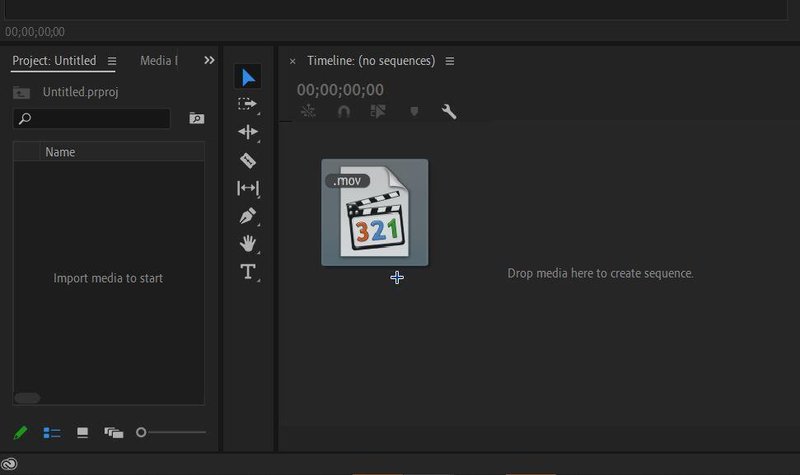
2.「シーケンス > シーケンス設定」で FPS を 59.94 fps に変更します。
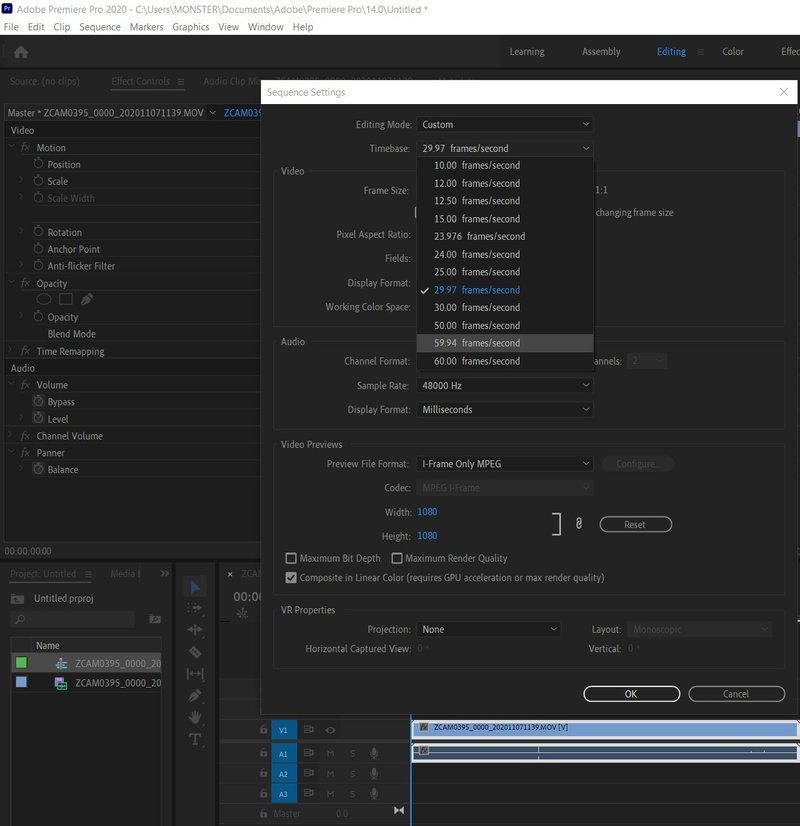
3.オーディオ/ビデオのリンクを解除する
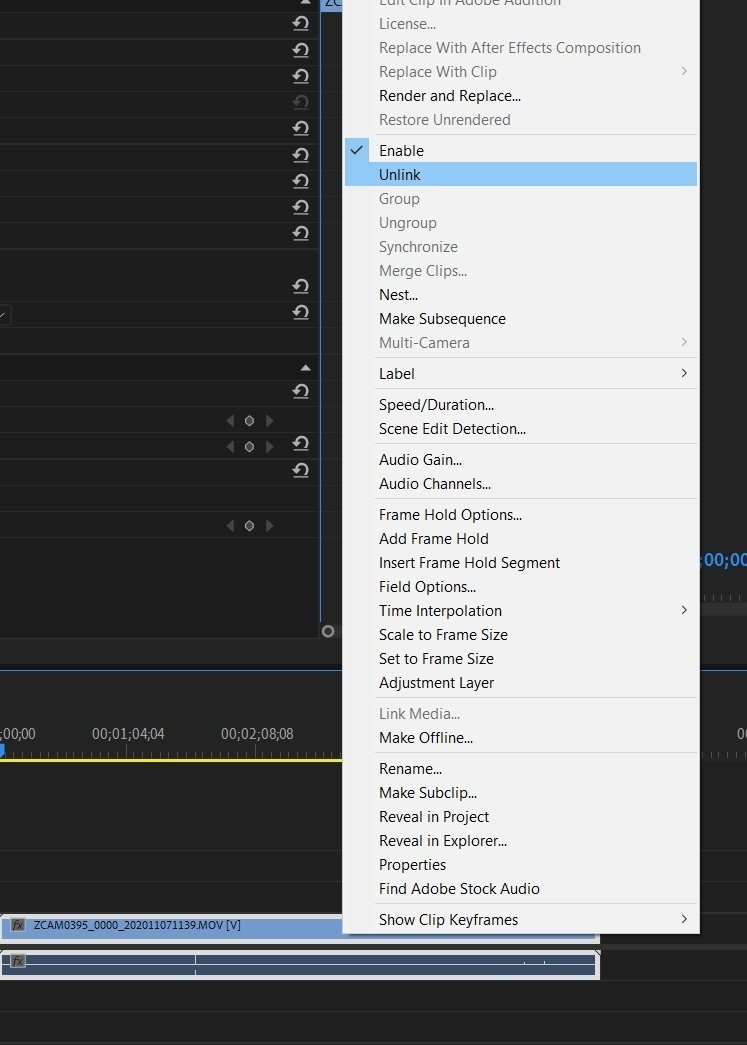
4.「速度/継続時間」に移動し、速度パラメータを 200% に変更します。
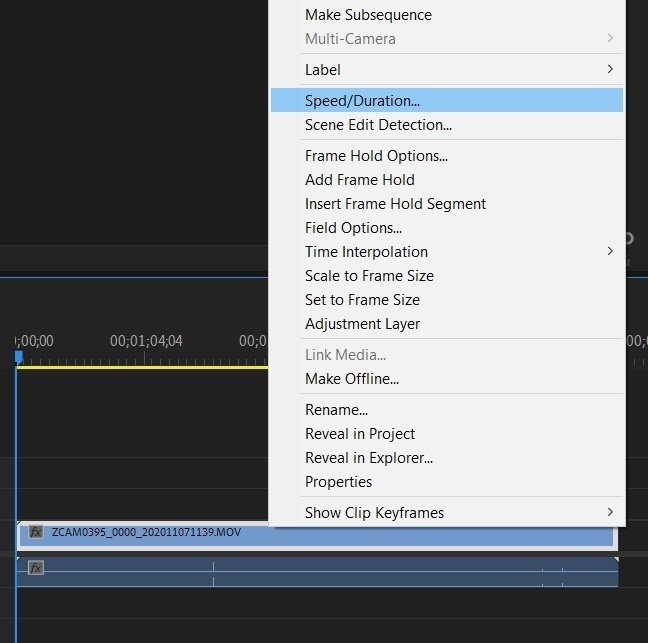
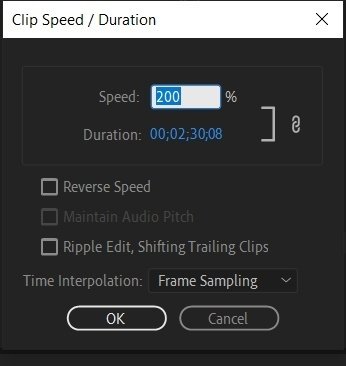
5.ファーストトラックのコピー
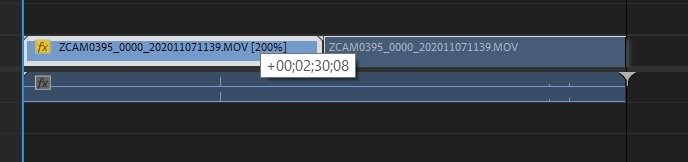
6.Nest で 2 つの動画ファイルを結合する
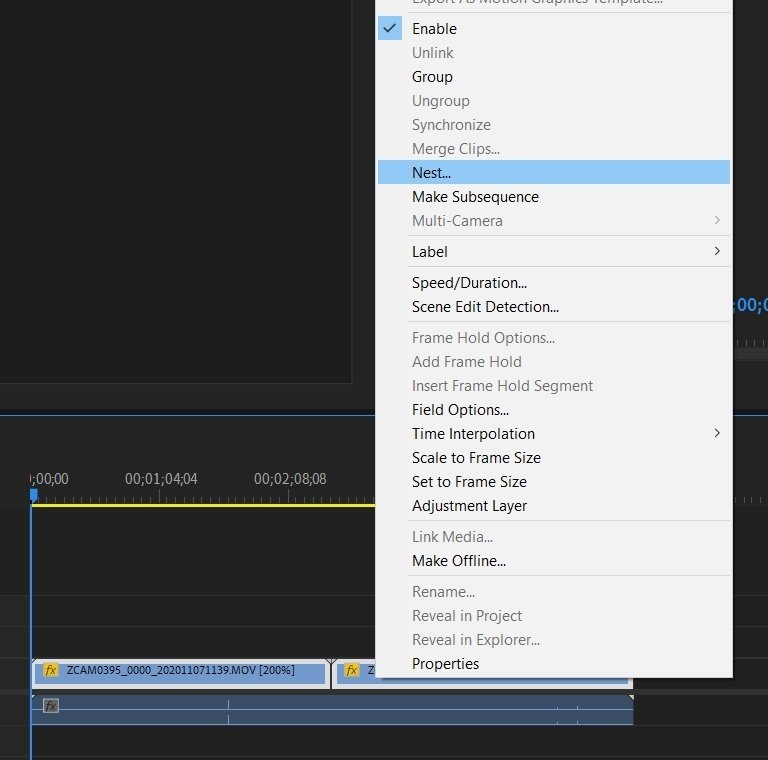
7.結果として得られる Nest に RE:Vision プラグイン Twixtor を適用します。
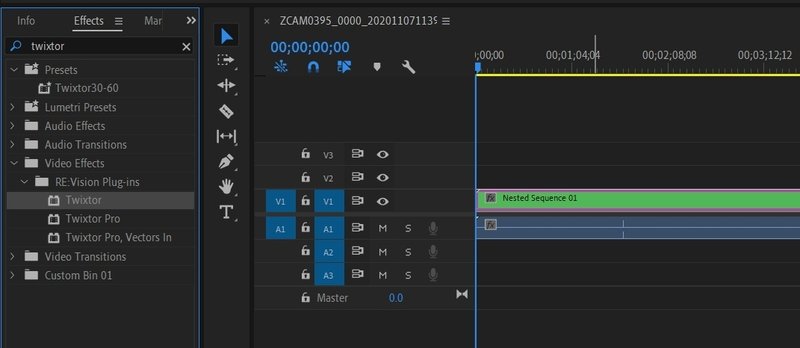
8.補間用の Twixtor 設定を選択します。メイン速度が 50% に設定されていることを確認してください
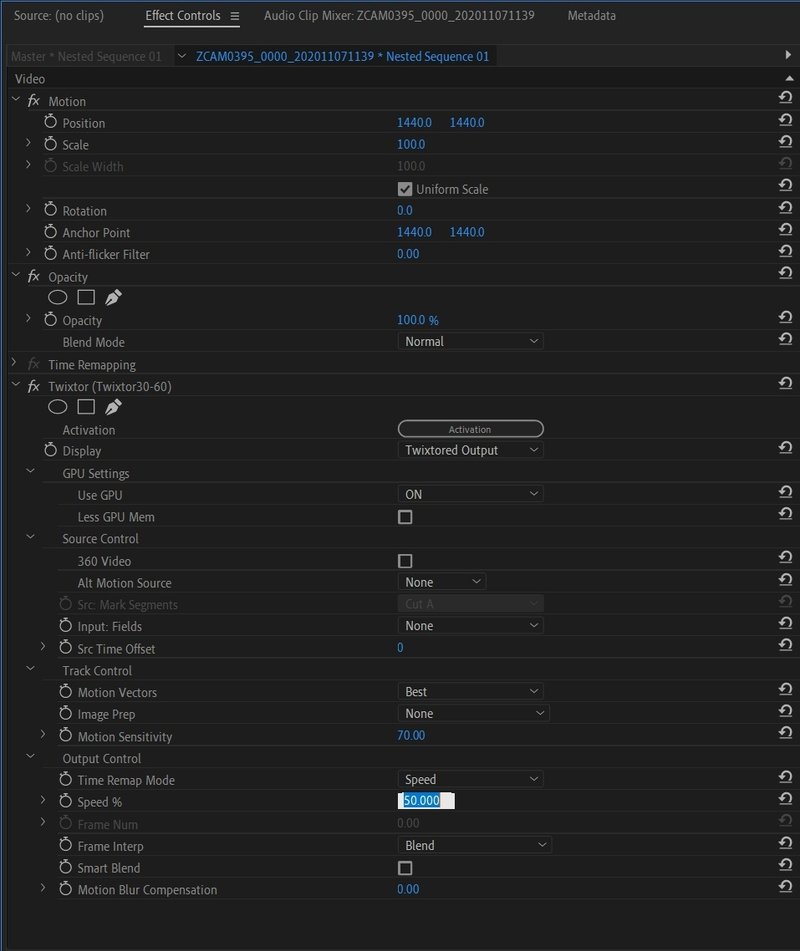
9.設定をエクスポートします。これらの設定は、Zcam K1pro 180vr カメラで RAW ファイルを補間するためのものです。すでに完成したプロジェクトを補間の場合は、必要なビットレート値を設定できます。重要!ビデオは VR であってはなりません。「ビデオは VR」ボックスにチェックを入れる必要はありません。